
Reparo de fotos com IA
Repare suas fotos, melhore a qualidade e restaure momentos preciosos com uma solução baseada em IA.
15/12/2020 • Arquivado para: Recuperação de vídeos/áudios • Soluções comprovadas
Eu estava tentando reproduzir alguns vídeos no YouTube, mas não conseguia escutar som algum. O que há de errado com esses vídeos? Por favor, me ajudem! O YouTube é uma das plataformas de compartilhamento de vídeo mais populares, mas muitos usuários acabam encontrando problemas com o áudio dos vídeos do YouTube não funcionam. Embora este seja um problema comum, é bastante irritante. Felizmente, algumas soluções podem corrigir esse problema.
Quando um vídeo do YouTube está sendo reproduzido, mas não há som, a primeira ideia que vem à sua mente é abrir algum outro vídeo. Assim, se o som de outros vídeos estiver funcionando normalmente, faz sentido concluir que alguns vídeos do YouTube estão com defeito. No entanto, se você ainda não conseguir ouvir nenhum som dos outros vídeos, é provável que haja outros problemas como os listados a seguir:
Navegadores de Internet usam o Adobe Flash Player para reproduzir vídeos do YouTube. Portanto, qualquer incompatibilidade com o plugin pode causar problemas de som no YouTube.
Se você assistir a um vídeo no modo mudo, todos os seus vídeos do YouTube também ficarão sem som.
Em alguns casos, um navegador de Internet desatualizado ou danificado pode parar de funcionar, causando problemas de som.
Uma placa de som quebrada em seu computador Windows ou Mac pode fazer com que o áudio do YouTube não funcione.
Existem algumas soluções que você pode usar para corrigir o problema de som do YouTube. Você pode começar com aquelas que considera serem as soluções mais prováveis para resolver o seu problema. Sem mais delongas, aqui estão algumas das soluções:
Muitas pessoas encontram problemas de áudio em vídeos do YouTube depois de atualizar o Adobe Flash Player. Para descobrir se esse é de fato o culpado, desinstale as atualizações recentes e verifique se seu problema é resolvido. Também é provável que o Adobe Flash Player esteja desatualizado ou corrompido, portanto, considere atualizá-lo caso você não tenha feito nenhuma atualização recentemente.
Certifique-se de que as configurações de som do seu dispositivo estejam corretas. Os alto-falantes podem ser silenciados, estarem em uma configuração de volume mais baixa ou até mesmo silenciados no Mixer de volume do sistema.
É importante ter um navegador de Internet atualizado para evitar problemas de som. Embora os navegadores de Internet geralmente sejam atualizados automaticamente, você também pode pesquisar por atualizações manualmente.
Outra coisa que você precisa fazer é verificar se há algum problema com a placa de som em seu computador Windows ou Mac. Experimente reproduzir seus vídeos no Windows Media Player ou em outros sites, se os vídeos forem reproduzidos sem som, pode ser um problema com a placa de som do seu dispositivo.
É óbvio que todos preferimos assistir a vídeos com seus áudios funcionando corretamente, mas nem sempre este é o caso. Você pode ter tido problemas de som com vídeos do YouTube anteriormente. Pode ser um problema com aquele vídeo específico e você pode tentar reproduzir outros vídeos para verificar se há o mesmo problema.
Desta forma, se outros vídeos estiverem funcionando corretamente, significa que algo está errado com o vídeo sem áudio. Por outro lado, se todos os vídeos não tiverem som, talvez você esteja enfrentando um problema de som com os vídeos do YouTube. Felizmente, existem diversas soluções possíveis para este problema. Veja abaixo algumas das soluções para corrigir o problema de som de vídeos do YouTube:
Solução do YouTube
Se você não consegue escutar nenhum som ao reproduzir vídeos do YouTube, não precisa entrar em pânico. Isso pode ocorrer porque as configurações de volume não estão corretas. Portanto, execute as seguintes etapas para ativar o som no YouTube:
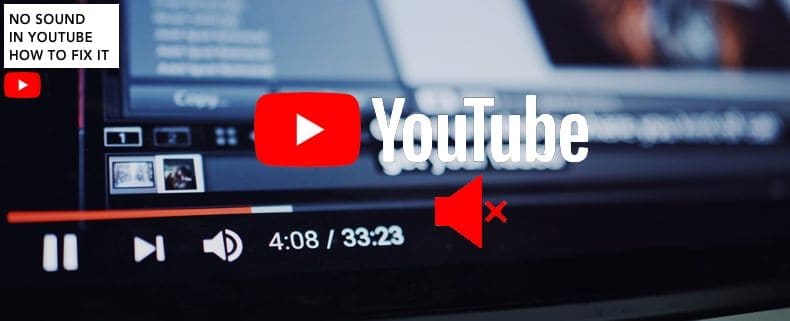
O Adobe Flash Player é utilizado para reproduzir vídeos e áudios no YouTube. Este software gratuito é executado como um plug-in na maioria dos navegadores de Internet, como Internet Explorer e Google Chrome, mas também é compatível com dispositivos móveis. As versões mais recentes do software estão disponíveis para Mac e Windows.
O problema de som com vídeos do YouTube pode ser causado por versão corrompida do Adobe Flash Player, portanto, é necessário reinstalá-lo. Veja como fazer isso:
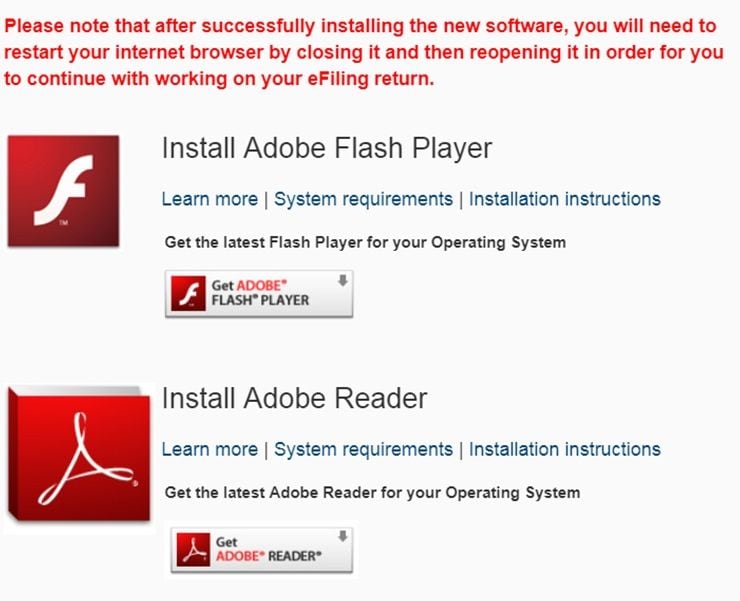
Solução de vídeo
O problema de vídeos sem som ocorre porque o arquivo de mídia está corrompido, logo, você precisa usar um software profissional de recuperação de áudio para reparar esses vídeos. Você pode usar o software Wondershare Video Repair, que está equipado com diversas funcionalidades e uma interface intuitiva e amigável.
É possível usar essa ferramenta para reparar vídeos corrompidos sem som rapidamente, além de vídeos danificados, e oferece suporte para vários formatos, incluindo MOV, M2TS, MP4, MKV e 3GP. As etapas a seguir mostram como você pode reparar vídeos com problemas de áudio:
Etapa 1: adicione o vídeo sem som
Instale e baixe o software Wondershare Video Repair. Você pode adicionar o vídeo corrompido clicando no botão "Adicionar" ou na opção "Adicionar vídeo e iniciar reparo".

Depois de adicionar o vídeo corrompido, a interface mostrará as informações do vídeo, como nome do arquivo, tamanho do arquivo e local do arquivo.
Etapa 2: repare o vídeo
Agora que você adicionou o vídeo ao software de reparo, prossiga clicando no botão "Reparar" localizado no canto direito da janela.

O software usará um reparo rápido para reparar os erros do vídeo corrompido.
Etapa 3: visualize o vídeo reparado
O software Wondershare Video Repair permite que você visualize os vídeos reparados.

Se você for capaz de escutar o áudio do vídeo, então o processo de reparo foi bem-sucedido. Nesse caso, pressione o botão "OK" para salvar o vídeo.
Etapa 4: Reparo Avançado
Se você perceber que o vídeo não foi reparado de acordo com suas expectativas, considere o uso da opção de reparo avançado. Este modo é ideal para arquivos de vídeo gravemente danificados.

Em seguida, clique em "Reparo Avançado" para adicionar um vídeo de amostra.
O vídeo de amostra é um arquivo que foi criado no mesmo dispositivo e tem o mesmo formato do arquivo de vídeo corrompido. O modo de reparo avançado foi projetado para usar o arquivo de vídeo de amostra para reparar o vídeo corrompido.
Etapa 5: salve o vídeo reparado
Por último, quando o processo de reparo avançado estiver concluído, você poderá pré-visualizar o vídeo reparado.

Se você estiver satisfeito com o resultado, clique no botão "Salvar" ou "Salvar Tudo" para salvar o vídeo reparado no local de sua preferência.
Se você assistiu a um vídeo sem som, é possível que outros vídeos também estejam sem som. Portanto, verifique as configurações de volume do seu dispositivo para ver se os alto-falantes estão silenciados, se o Mixer de volume está silenciado ou em um nível muito baixo.
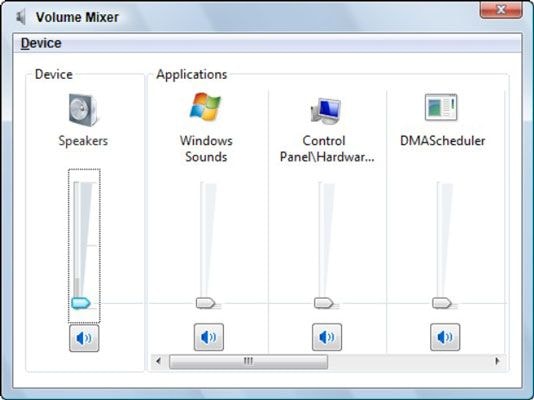
Solução do computador
Também é possível que o YouTube não reproduza nenhum som porque a placa de som está quebrada. Portanto, você deve tentar atualizar o driver da placa de som. Estas simples etapas irão te ajudar a resolver o problema de som:
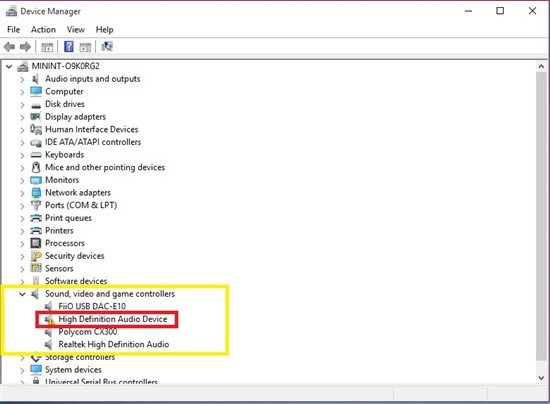
O Windows tem um solucionador de problemas integrado projetado para diagnosticar e corrigir automaticamente vários problemas do computador. Portanto, você pode usar um solucionador de problemas para resolver o problema com vídeos do YouTube fazendo o seguinte:
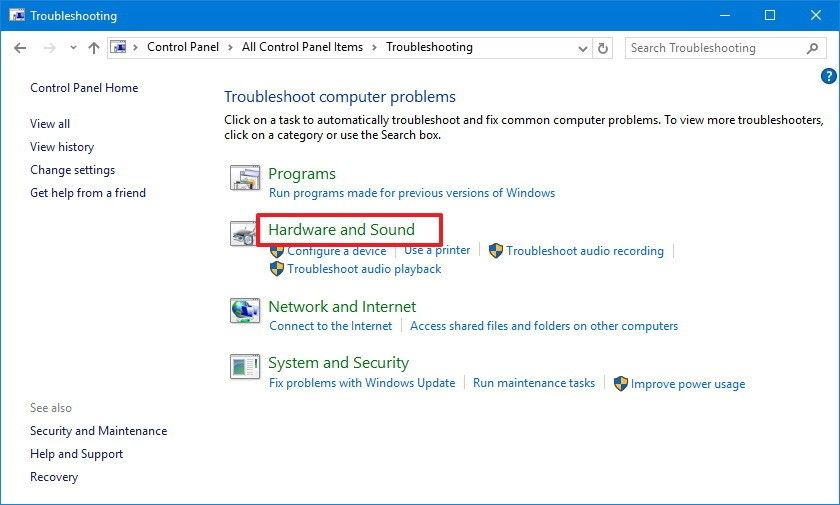
Outra possível causa para a falta de som em vídeos do YouTube são as extensões incompatíveis que estão instaladas em seu navegador. Para desinstalar essas extensões, siga as etapas abaixo:
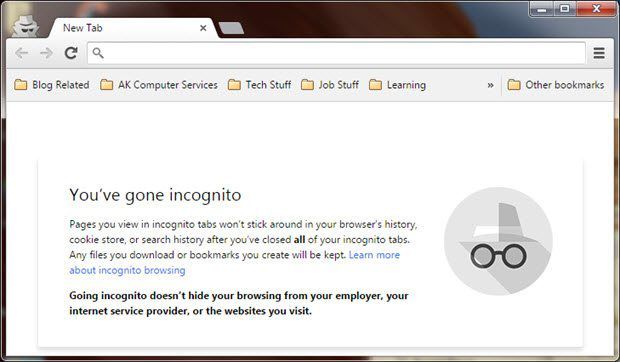
Solução do navegador
Problemas de som com vídeos no YouTube também podem surgir devido a algum erro no seu navegador de Internet atual. Consequentemente, o navegador impede que os vídeos do YouTube reproduzam sons. Faça o seguinte para resolver problemas de som com vídeos no YouTube no Firefox ou Chrome:
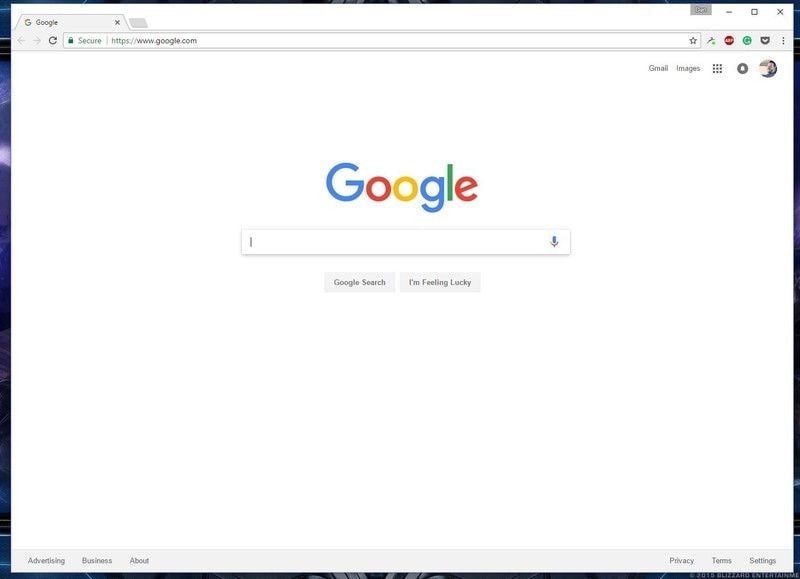
Na maioria das vezes, os caches e cookies do seu navegador podem fazer com que alguns vídeos do YouTube não tenham som. Portanto, você deve excluir o cache e os cookies. Tente o seguinte:
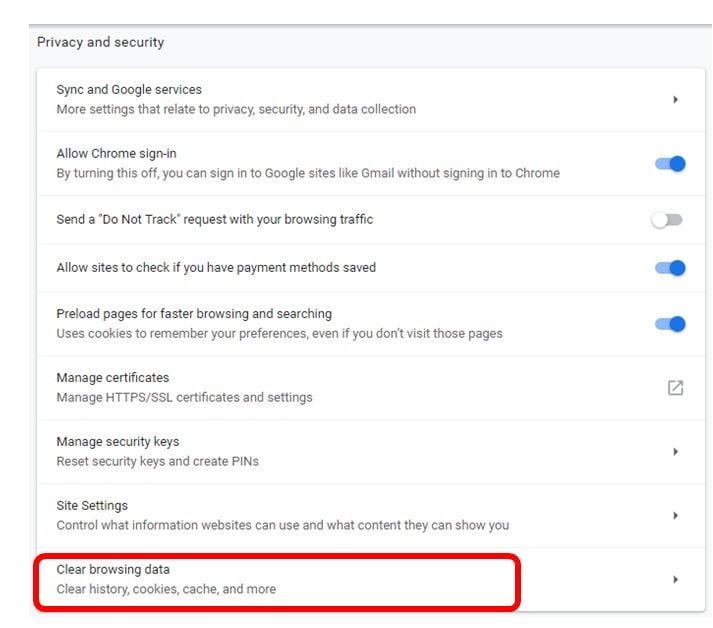
Como você viu, problemas de som são bastante comuns em vídeos do YouTube, no entanto, é possível ter uma experiência com vídeos seguindo as dicas abaixo:
Se você encontrou o problema de vídeos do YouTube sem som, agora você é capaz de usar as soluções acima para resolvê-lo. Problemas como a falta de som em vídeos do YouTube podem surgir quando você menos espera. Felizmente, ferramentas como o software Wondershare Video Repair estão disponíveis para reparar vídeos com problemas de som. O que faz o software Wondershare Video Repair se destacar é que ele pode reparar vídeos do YouTube danificados ou corrompidos de vários formatos.
1. Como faço para ativar o som do YouTube?
2. Como consigo ter som em meus vídeos?
3. Como solucionar o problema de vídeos sem som no YouTube?
Problemas de áudio são bastante comuns com a maioria dos vídeos do YouTube. Veja abaixo o que você deve fazer para solucionar o problema de vídeos sem som no YouTube:
4. O Recoverit pode corrigir problemas de áudio no YouTube?
Luís Santos
chief Editor